Twitterで鍵アカウントを持っている方の中には、「twitter 鍵外す方法」や「twitter 鍵垢 解除できない」と検索している方も多いのではないでしょうか。
非公開アカウントを公開状態に戻す方法は、iPhoneやAndroid、PCブラウザなど、デバイスによって若干の違いはありますが、基本的な手順は同じです。しかし、「twitter 鍵 外し方 最新」の情報を知りたい方や、「x 鍵外すとどうなる」といった疑問を持つ方もいらっしゃるでしょう。
特に「twitter 鍵垢 解除できない 知恵袋」で調べると、多くの方が同じ悩みを抱えていることがわかります。設定を変更しても反映されない、「x 鍵垢 解除できない」といった問題は、アプリの不具合やキャッシュの問題が原因かもしれません。「Twitterの鍵垢の設定はどこですか?」という基本的な疑問から、「Twitterのアカウントロックを解除するにはどうすればいいですか?」という緊急の問題まで、さまざまな状況に対応する方法をご紹介します。
「Twitterの鍵垢はどうやって確認する?」「Twitter 鍵垢 なぜ?」といった基本的な疑問から、「非公開アカウントを解除するには?」「鍵垢のツイートの鍵を外す方法は?」といった具体的な操作方法まで、この記事では「Twitterの非公開アカウントを解除して公開にするには?」という疑問に答えながら、最新の情報をまとめました。
twitter鍵アカ閲覧アプリについての噂も含め、鍵アカウントに関するあらゆる疑問を解決していきましょう。
🎉 今なら最大1000Pが当たるスクラッチキャンペーン実施中!✨

スキマ時間でらくらくアンケート回答!
1ポイント1円相当として、銀行振込みやギフト券、他社のポイントに交換することができます。
目次
Twitter:鍵外すときに知っておきたい基本情報
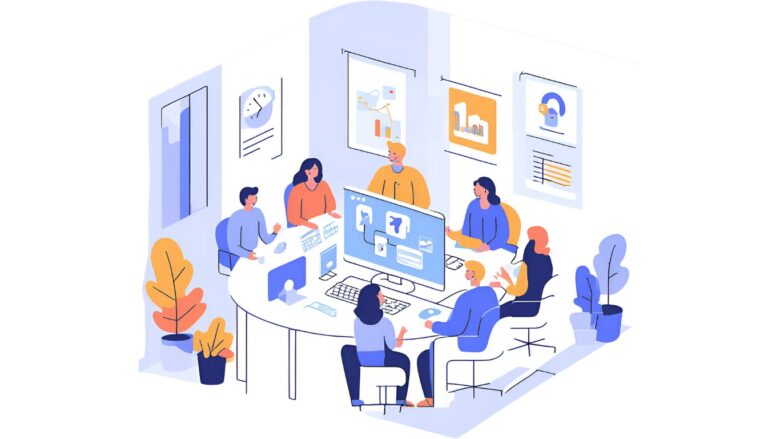
鍵垢はどうやって確認する?
Twitterで鍵垢かどうかを確認する方法は、プロフィール画面を見るのがもっとも簡単です。鍵垢とは、投稿内容がフォロワー以外には表示されない「非公開アカウント」のことを指します。
確認するには、対象のアカウントのプロフィールページを開いてください。アカウント名の横に「鍵マーク(鍵アイコン)」が表示されていれば、そのアカウントは非公開設定になっています。逆に、鍵マークがない場合は、公開アカウントということになります。
また、非公開アカウントの場合、フォローしていないとツイートやリプライを見ることができません。プロフィールを開いたときに「このアカウントのツイートは非公開です」と表示されていれば、そのアカウントは鍵がかかっています。
一方、自分のアカウントが鍵垢になっているかを確認したい場合は、アプリやWeb版でプロフィールを開くと、やはり鍵マークが表示されているかどうかで判断できます。さらに設定画面でも確認できますが、それについては次の見出しで詳しく説明します。
なお、他人の鍵垢の投稿を確認することはできません。これはTwitterの仕様上、非公開アカウントの内容はフォロワー以外からは見られないように設計されているためです。
鍵垢の設定はどこ?
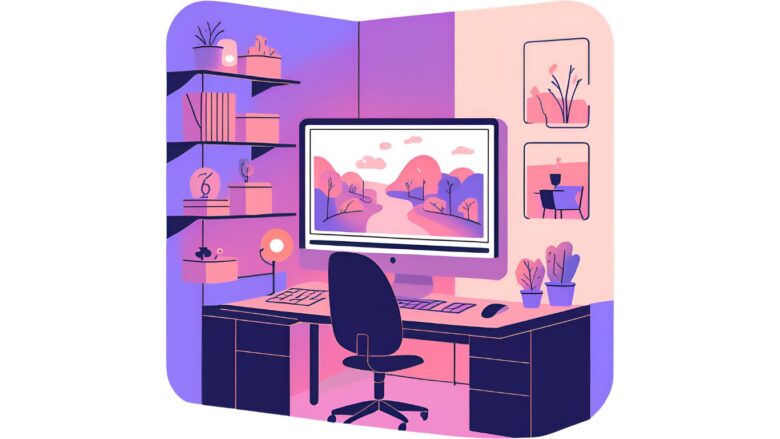
鍵垢の設定は、Twitterの「プライバシーと安全」メニューから変更できます。ここを操作することで、自分のアカウントを公開・非公開に切り替えることが可能です。
スマートフォンアプリ(iOS/Android)とパソコンのWebブラウザ版、いずれでも操作手順は大きく変わりません。まず、プロフィールアイコンをタップまたはクリックしてメニューを開き、「設定とプライバシー」を選びます。次に「プライバシーと安全」を選択し、その中にある「オーディエンスとタグ付け」の項目に進んでください。
そこに「ポストを非公開にする」というスイッチまたはチェックボックスがあり、これをオンにすると鍵垢になります。鍵を外したい場合は、同じ場所でオフにすればOKです。
この設定はいつでも変更できますが、注意点もあります。鍵を外すと、以前に非公開だった投稿がすべて公開される点です。投稿内容にプライベートな情報が含まれている場合は、事前に確認しておきましょう。
また、鍵垢時代にフォローリクエストを受けていたユーザーは、自動的に承認されないため、解除前に確認することをおすすめします。
非公開アカウントを解除するには?
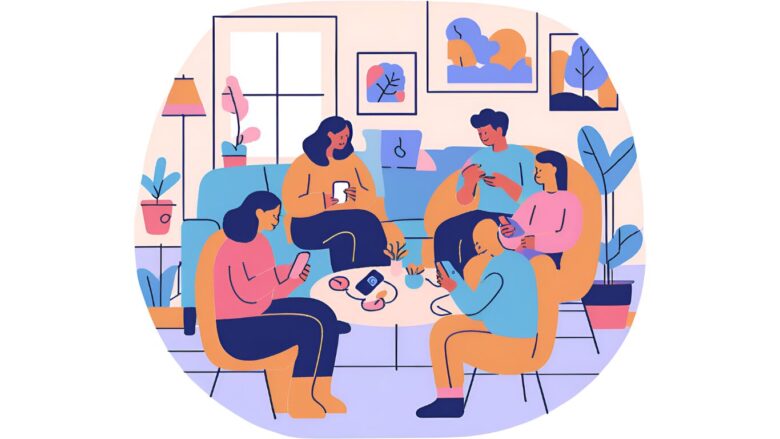
非公開アカウントを解除するには、設定メニューから「非公開」のチェックを外す操作が必要です。これにより、今までフォロワーにしか見せていなかった投稿を、すべてのユーザーが見られるようになります。
まず、TwitterアプリまたはWeb版にログインしてください。次に、プロフィールアイコンをタップし、「設定とプライバシー」を選択します。その後、「プライバシーと安全」→「オーディエンスとタグ付け」と進んでください。そこで「ポストを非公開にする」という項目のチェックを外す、もしくはスイッチをオフにすることで、非公開状態が解除されます。
この操作を行うと、過去のすべての投稿も一括で公開状態になる点に注意が必要です。特に個人的な内容を含む投稿がある場合は、事前に削除または内容を確認しておくと安心です。
さらに、非公開設定中に保留になっていたフォローリクエストは、自動的に承認されることはありません。公開に切り替えた後も、相手が再度フォローする必要があります。解除の前に、保留中のリクエストを整理しておくとスムーズです。
非公開アカウントを解除して公開にするには?
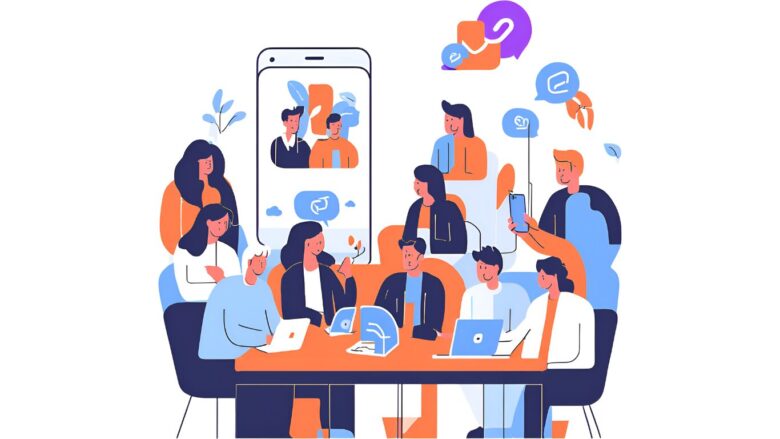
Twitterの非公開アカウントを公開に切り替えるには、設定内の「ツイートを非公開にする」オプションをオフにします。この操作を行えば、自分の投稿がすべてのユーザーに公開されるようになります。
手順としては、まずTwitterのメニューを開き、「設定とプライバシー」を選びます。続いて「プライバシーと安全」→「オーディエンスとタグ付け」と進み、「ポストを非公開にする」という項目を見つけてください。そこにあるスイッチをオフにすれば、アカウントは公開状態になります。
ただし、この操作にはいくつかの注意点があります。たとえば、鍵を外した瞬間から過去の投稿が一般公開されてしまうため、プライバシーに関わる内容が含まれていないかを確認しておきましょう。また、非公開設定中に送られたフォローリクエストは、自動で承認されるわけではないため、相手が再度フォロー操作を行う必要があります。
フォロワーを増やしたい、または情報を広く発信したいと考えている場合には、公開設定に切り替えることでアカウントの露出が高まります。反対に、特定の人にだけ投稿を見せたい場合は非公開のまま運用するのが適しています。公開・非公開は自由に切り替えられるため、利用目的に応じて調整しましょう。
鍵垢のツイートの鍵を外す方法は?
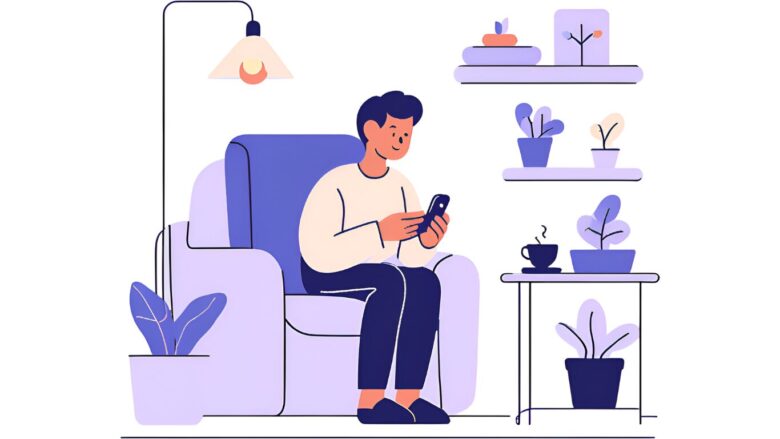
鍵垢のツイートを外部に公開するには、アカウントの非公開設定を解除する必要があります。ツイート単体では公開・非公開を切り替えることができないため、アカウント全体の設定を変更する必要があります。
操作はとてもシンプルです。まずTwitterにログインしたら、メニューから「設定とプライバシー」を選び、「プライバシーと安全」へ進みます。次に「オーディエンスとタグ付け」を開き、「ポストを非公開にする」という項目のスイッチをオフにしてください。これで、フォロワー以外のユーザーにもツイートが表示されるようになります。
ここで注意したいのは、過去に投稿したすべてのツイートが一括で公開される点です。1つのツイートだけ鍵を外すことはできません。そのため、公開されたくない投稿がある場合は、事前に削除するなどの対処を行いましょう。
また、非公開時に受けたフォローリクエストは、そのままでは承認されません。鍵を外した後でも、相手が改めてフォローする必要があります。
鍵を外すことで、投稿がより多くの人の目に触れやすくなりますが、プライバシーの管理はこれまで以上に慎重に行う必要があります。
xで鍵を外すとどうなる?
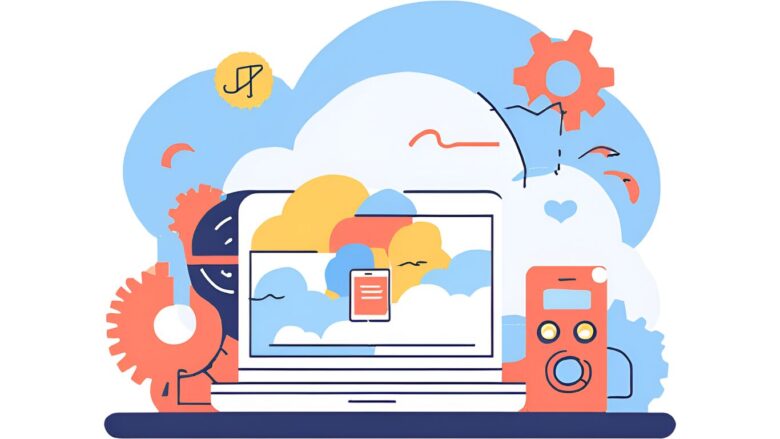
x(旧Twitter)で鍵を外すと、アカウントが公開状態になり、フォロワー以外のすべてのユーザーにも投稿が見えるようになります。これにより、拡散力が高まり、フォロワー以外の人からの反応や新たなフォローを得やすくなります。
公開状態になると、ツイートは誰でも閲覧可能となり、リポスト(リツイート)や引用リポスト、さらには検索エンジンのインデックス対象にもなる場合があります。これにより、自分の意見や情報をより広く届けることが可能になります。
一方で、公開状態には注意点もあります。たとえば、過去のツイートがすべて外部に見られるようになるため、センシティブな内容が含まれている場合は削除しておくと安心です。また、リプライやDMなども誰でも送れるようになるため、望まない反応が増える可能性もあります。
特に気をつけたいのは、公開後の投稿は瞬時に拡散される可能性がある点です。スクリーンショットを取られるリスクもあるため、言葉選びやタイミングに対する配慮が必要です。
鍵を外すことにはメリットもありますが、その分、情報発信に対する責任やリスクも増えるという点を理解しておきましょう。
Twitter:鍵外す方法と解除できないときの対処法
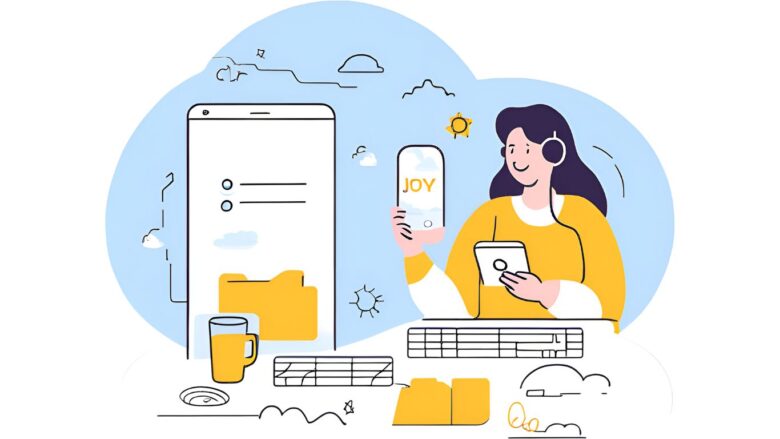
鍵垢を解除する方法は?
Twitterで鍵垢を解除するには、設定メニューから「ツイートを非公開にする」のオプションをオフにすることで、アカウントを公開状態に変更できます。
まず、Twitterアプリを開き、左上のプロフィールアイコンをタップしてメニューを表示します。次に、「設定とサポート」→「設定とプライバシー」→「プライバシーと安全」→「オーディエンスとタグ付け」と進みます。その中にある「ツイートを非公開にする」のスイッチをオフにすると、鍵垢が解除されます。
PCブラウザ版でも同様の手順で解除可能です。左側のメニューから「もっと見る」→「設定とサポート」→「設定とプライバシー」→「プライバシーと安全」→「オーディエンスとタグ付け」と進み、「ツイートを非公開にする」のチェックを外します。
鍵垢を解除すると、これまで非公開だったツイートがすべて公開され、誰でも閲覧可能になります。過去の投稿にプライバシー上の懸念がある場合は、解除前に該当ツイートを削除しておくことをおすすめします。
最新:鍵の外し方
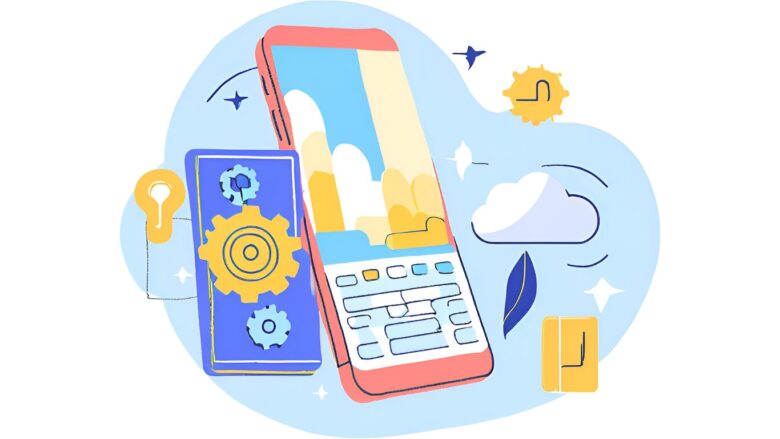
2025年5月現在、Twitter(現X)で鍵を外す最新の手順は以下の通りです。
スマートフォンアプリ(iPhone/Android)
- Twitterアプリを開き、左上のプロフィールアイコンをタップします。
- 「設定とサポート」→「設定とプライバシー」を選択します。
- 「プライバシーと安全」→「オーディエンスとタグ付け」と進みます。
- 「ツイートを非公開にする」のスイッチをオフにします。
PCブラウザ版
- Twitterにログインし、左側のメニューから「もっと見る」をクリックします。
- 「設定とサポート」→「設定とプライバシー」を選択します。
- 「プライバシーと安全」→「オーディエンスとタグ付け」と進みます。
- 「ツイートを非公開にする」のチェックを外します。
これらの手順により、鍵垢を解除し、アカウントを公開状態に変更できます。ただし、解除後は過去のツイートも含めてすべての投稿が公開されるため、プライバシーに配慮した対応が必要です。
鍵 外し方:iPhone編
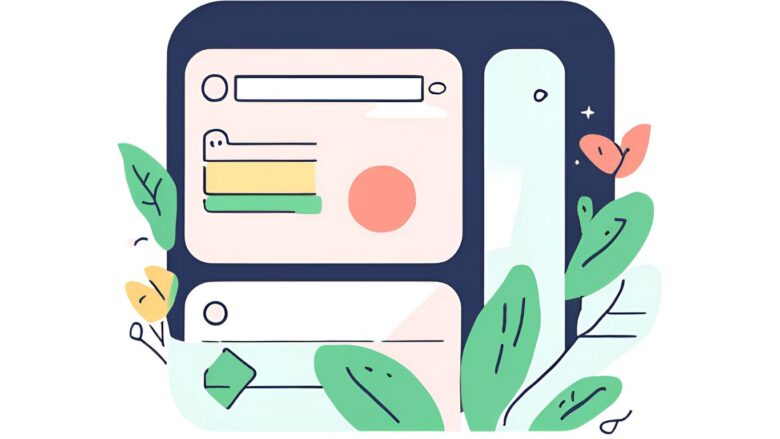
iPhoneでTwitterの鍵(非公開設定)を解除するには、以下の手順を行ってください。
- Twitterアプリを開き、左上のプロフィール画像をタップします。
- 表示されたメニューから「設定とサポート」を選択し、「設定とプライバシー」をタップします。
- 「プライバシーと安全」を選びます。
- 「オーディエンスとタグ付け」をタップします。
- 「ツイートを非公開にする」のスイッチをオフにします。
この操作により、アカウントが公開状態となり、フォロワー以外のユーザーもツイートを閲覧できるようになります。
注意点として、鍵を解除すると、過去のツイートもすべて公開されます。他人に見られたくない投稿がある場合は、事前に削除しておくことをおすすめします。
鍵外し方:android編
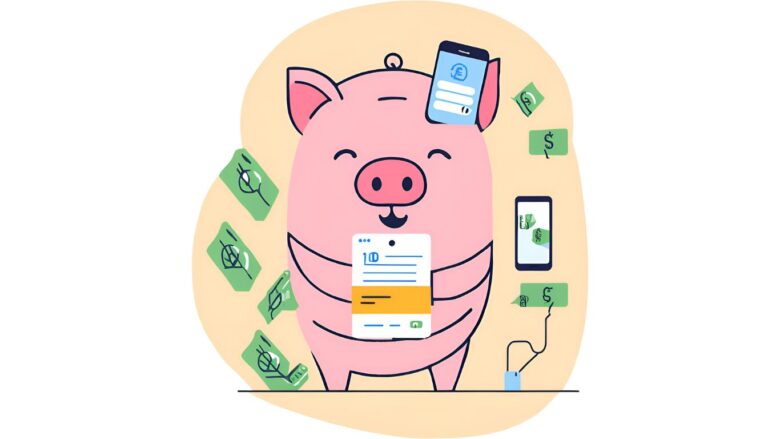
AndroidデバイスでTwitterの鍵(非公開設定)を解除するには、以下の手順を行ってください。
- Twitterアプリを開き、左上のプロフィール画像をタップします。
- メニューから「設定とサポート」を選択し、「設定とプライバシー」をタップします。
- 「プライバシーと安全」を選びます。
- 「オーディエンスとタグ付け」をタップします。
- 「ツイートを非公開にする」のスイッチをオフにします。
この操作により、アカウントが公開状態となり、フォロワー以外のユーザーもツイートを閲覧できるようになります。
iPhoneと同様に、鍵を解除すると過去のツイートもすべて公開されます。他人に見られたくない投稿がある場合は、事前に削除しておくことをおすすめします。
解除できない?知恵袋の回答
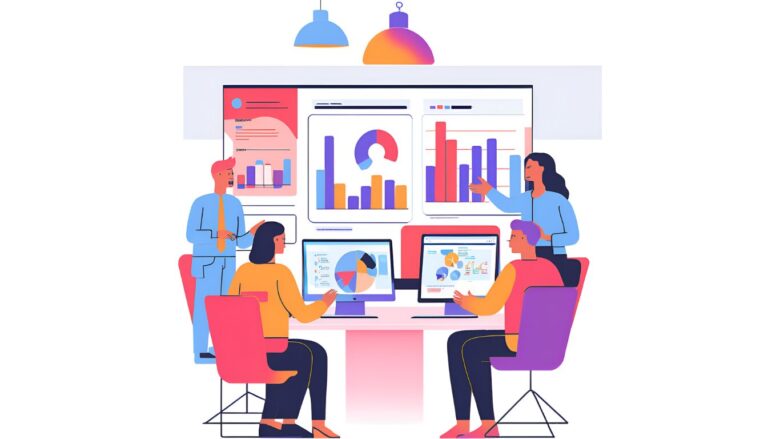
Twitterで「鍵垢を解除できない」と悩む人の多くが、知恵袋などのQ\&Aサイトに投稿して解決策を探しています。そこでは、操作手順のミスや一時的な不具合など、いくつかの共通した原因が挙げられています。
たとえば、よくあるケースとして「設定を変更しても鍵が外れない」という声がありますが、実際には操作が保存されていなかったり、アプリやブラウザのキャッシュが原因となっていることもあります。設定画面の変更後には、アプリを再起動する、またはログアウトして再度ログインすると解消される場合が多いです。
また、知恵袋では「古いアプリを使っていたため設定が反映されなかった」という事例も見られます。Twitterアプリは頻繁にアップデートされているため、最新バージョンでないと一部の設定が正常に動作しないことがあります。
投稿を見ていると、特に初心者ユーザーが戸惑いやすい点として「公開に変更しても鍵マークが残っている」といったケースもありますが、これは表示が一時的に反映されていないだけで、実際には鍵が外れていることもあります。アカウントの公開状態は、他のアカウントから確認すると正しく反映されているかどうかが分かります。
このように、知恵袋ではユーザー同士が経験を共有しながら、実際の解決につながるヒントを提供し合っています。ただし、すべての情報が正確とは限らないため、公式の設定手順もあわせて確認しておくと安心です。
解除できないときの対処法
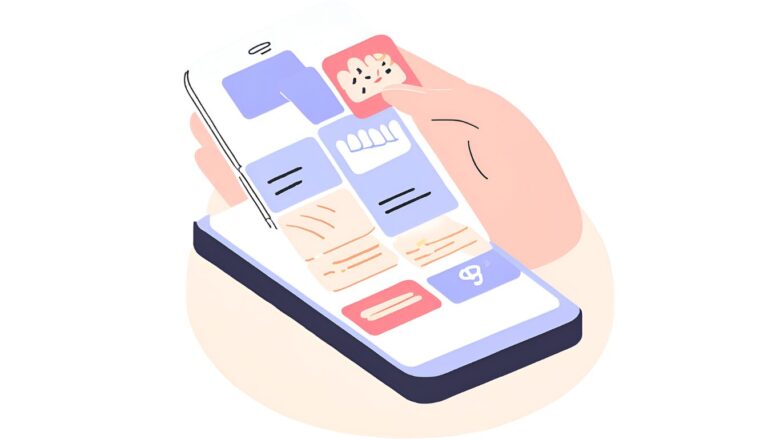
Twitterで鍵垢の解除がうまくいかない場合には、いくつかの確認ポイントと対処方法があります。設定手順を正しく行っているつもりでも、意外なところに原因があることも珍しくありません。
まず、設定を変更しても反映されないときは、Twitterアプリやブラウザが最新バージョンであるかを確認しましょう。古いバージョンでは一部の設定がうまく保存されないことがあります。ストアから最新のアップデートを行い、再度設定を試してみてください。
次に、アカウントの状態が一時的にロックされていないかも確認が必要です。Twitterでは、セキュリティ上の理由からアカウントが制限されることがあります。この場合は、制限解除の案内に従い、本人確認や電話番号の入力などを行うと解除が可能です。
さらに、設定の変更後はアプリを一度終了して再起動するか、ログアウト・ログインを行うことで、画面表示が更新されることがあります。設定が正しく保存されていても、反映までに時間がかかることがあるため、数分待ってから確認するのも効果的です。
それでも解除できない場合は、PCブラウザ版のTwitterから操作してみるのもひとつの方法です。アプリよりも安定して設定が反映されることがあります。
以上の対処法を試しても改善しない場合は、Twitterのサポートページでトラブルシューティングを確認し、必要であれば問い合わせを行うのが確実です。焦らず、ひとつずつ確認していくことが大切です。
🎉 今なら最大1000Pが当たるスクラッチキャンペーン実施中!✨

スキマ時間でらくらくアンケート回答!
1ポイント1円相当として、銀行振込みやギフト券、他社のポイントに交換することができます。
Twitterの鍵外す方法と基本知識まとめ
- 鍵垢とは投稿内容がフォロワー以外に非公開となるアカウント設定のこと
- 鍵垢はプロフィール画面で鍵マークの有無で確認可能
- 鍵垢設定はプライバシーと安全→オーディエンスとタグ付けから変更できる
- 鍵を外すと過去の投稿も含めすべてのツイートが公開状態になる
- 鍵垢解除は「ツイートを非公開にする」のスイッチをオフにすることで完了
- 非公開設定中のフォローリクエストは鍵を外しても自動承認されない
- 公開状態になるとリポスト(リツイート)や引用が可能になる
- 検索エンジンのインデックス対象になる可能性も発生する
- 鍵外しができない場合はアプリを最新版に更新すると解決することが多い
- ブラウザのキャッシュが原因で設定が反映されないケースもある
- アプリの再起動やログアウト・ログインで反映されることがある
- PCブラウザ版からの操作で解決できる場合もある
- iPhoneとAndroidでの鍵外し方法はほぼ同じ手順である
- 鍵を外すと投稿の拡散力が高まり新たなフォロワーを獲得しやすくなる
- 公開後はスクリーンショットなどで投稿内容が保存されるリスクが高まる
「Twitterの鍵アカウントを解除したいけど、うまくいかないし、外したらどうなるか不安…」
Twitterの鍵アカウントを外そうとしても、設定がうまく反映されなかったり、解除後の影響が心配だったりして悩んでいませんか?鍵を外すと過去の投稿もすべて公開され、プライバシーリスクが高まるため、慎重に判断する必要があります。しかし、アカウントを公開すれば情報発信の拡散力が高まり、新たなフォロワーを獲得できるメリットもあります。
鍵アカウントを解除した後は、スマホの落下防止対策も重要です。Syncwireのスマホリングは、公開アカウントでSNSを積極的に利用する方にぴったりのアイテムです。360度回転機能でどんな角度でも快適に操作でき、電車やバスの中での片手操作も安心です。
スタンド機能も備えているので、動画視聴やビデオ通話もストレスなく楽しめます。Twitterを公開して活発に利用するなら、スマホの安全性と使いやすさを高めるこのアクセサリーがおすすめです。
🎉 今なら最大1000Pが当たるスクラッチキャンペーン実施中!✨

スキマ時間でらくらくアンケート回答!
1ポイント1円相当として、銀行振込みやギフト券、他社のポイントに交換することができます。
関連記事

























